¿Cómo eliminar el adware "Go Easy Directions Promos"?
Programa espíaConocido también como: Anuncios por "Go Easy Directions Promos"
Obtenga un escaneo gratuito y verifique si su computadora está infectada.
ELIMÍNELO AHORAPara usar el producto con todas las funciones, debe comprar una licencia para Combo Cleaner. 7 días de prueba gratuita limitada disponible. Combo Cleaner es propiedad y está operado por RCS LT, la empresa matriz de PCRisk.
Instrucciones para eliminar el adware "Go Easy Directions Promos"
¿Qué es "Go Easy Directions Promos"?
"Go Easy Directions Promos" es un trozo de software, categorizada como adware. Está respaldado como una herramienta para facilitar el acceso a varios mapas y rutas. Después de una infiltración exitosa, "Go Easy Directions Promos" ejecuta campañas de publicidad intrusivas, es decir, ofrece anuncios indeseables e incluso dañinos. Además, "Go Easy Directions Promos" tiene capacidades de seguimiento de datos, que se emplean para espiar la actividad de navegación de los usuarios. Dado que pocos usuarios lo instalan intencionalmente, también se considera que es una PUA (Aplicación Potencialmente No Deseada, por sus siglas en inglés).
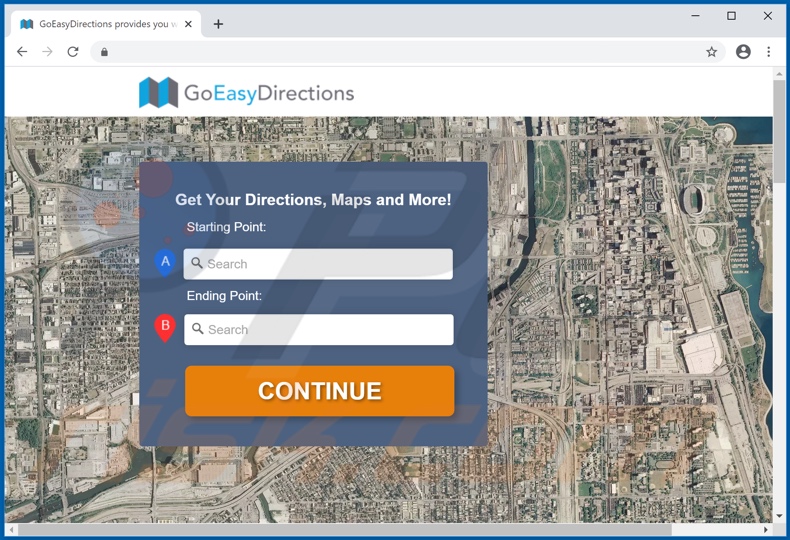
El adware "Go Easy Directions Promos" permite la colocación de contenido gráfico de terceros en cualquier sitio visitado. Por lo tanto, los anuncios entregados (por ejemplo, ventanas emergentes, pancartas, cupones, encuestas, etc.) disminuyen la experiencia de navegación. Disminuyen la velocidad de navegación y limitan la visibilidad de la página (superponiéndolas). Además, cuando se hace clic en estos anuncios intrusivos, se redirigen a varios sitios web orientados a la venta, no confiables, deshonestos, engañosos, estafadores, comprometidos y maliciosos. Algunos de los anuncios pueden incluso activarse (haciendo clic) para ejecutar scripts, diseñados para descargar/instalar software sin el consentimiento del usuario. Un excelente ejemplo de contenido infiltrado en los sistemas de esta manera son las PUAs. Estas aplicaciones pueden tener otras capacidades/adicionales, además de la colocación de anuncios intrusivos. Como se mencionó en la introducción, "Go Easy Directions Promos" puede rastrear datos. Puede monitorear la actividad de navegación de los usuarios (URL visitadas, páginas web visitadas, consultas de búsqueda escritas, etc.) y recopilar información confidencial deducida de ella (direcciones IP, geolocalizaciones y otros detalles). Es probable que los datos recopilados se compartan con terceros, con la intención de hacer un mal uso de ellos con fines de lucro, potencialmente, poniéndolos en uso criminal. Además, estos datos generalmente contienen información de identificación personal. Las PUAs (adware incluido) pueden provocar infiltraciones e infecciones del sistema, graves problemas de privacidad, pérdidas financieras e incluso robo de identidad. Para garantizar la integridad del dispositivo y la seguridad del usuario, todas las aplicaciones sospechosas y extensiones/complementos del navegador deben eliminarse sin demora.
| Nombre | Anuncios por "Go Easy Directions Promos" |
| Tipo de la Amenaza | Adware, Unwanted ads, Pop-up Virus |
| Extensión(es) de Navegador | Go Easy Directions Promos |
| Supuesta Funcionalidad | Supuestamente puede proporcionar acceso rápido a varios mapas y rutas. |
| Síntomas | Ver anuncios que no se originan en los sitios que está navegando. Anuncios emergentes intrusivos. Disminución de la velocidad de navegación en Internet. |
| Métodos de Distribución | Anuncios emergentes engañosos, instaladores de software libre (agrupación/bundling), falsos instaladores de Flash Player. |
| Daño | Disminución del rendimiento de la computadora, seguimiento del navegador: problemas de privacidad, posibles infecciones de malware adicionales. |
| Eliminación |
Para eliminar posibles infecciones de malware, escanee su computadora con un software antivirus legítimo. Nuestros investigadores de seguridad recomiendan usar Combo Cleaner. Descargue Combo Cleaner para WindowsEl detector gratuito verifica si su equipo está infectado. Para usar el producto con todas las funciones, debe comprar una licencia para Combo Cleaner. 7 días de prueba gratuita limitada disponible. Combo Cleaner es propiedad y está operado por RCS LT, la empresa matriz de PCRisk. |
Best Classified Ads Promos, MoreResults, Holiday Radio Promos son un par de ejemplos de otro software dentro de la categoría de adware. Tiende a parecer legítimo y útil. Los usuarios se sienten tentados a descargar/instalar con ofertas de funciones "prácticas". En raras ocasiones, estas funciones funcionan como se anuncia y, en la mayoría de los casos, son completamente no operativas. De hecho, estos rasgos se aplican a todos las PUAs. La funcionalidad, la comodidad del usuario y la seguridad son irrelevantes, ya que las aplicaciones no deseadas tienen un solo objetivo: generar ingresos para los desarrolladores. Por lo tanto, en lugar de operar como se prometió, las PUAs entregan campañas publicitarias intrusivas, abren por la fuerza páginas web no confiables y maliciosas, secuestran navegadores y recopilan datos privados.
¿Cómo se instaló "Go Easy Directions Promos" en mi computadora?
Algunas PUAs (por ejemplo, "Go Easy Directions Promos") tienen páginas promocionales "oficiales", desde las cuales se pueden descargar. Sin embargo, estas aplicaciones se pueden descargar/instalar junto con otros productos. Esta técnica de marketing engañosa de empaquetar programas regulares con adiciones no deseadas o maliciosas se llama "agrupación" ("bundling"). Al apresurarse a través de los procesos de descarga e instalación (por ejemplo, al pasar por alto o ignorar los términos, omitir pasos y secciones, usar las opciones preestablecidas, etc.), los usuarios ponen en peligro sus sistemas con posibles infiltraciones e infecciones, que se originan a partir de contenido incluido. Los anuncios intrusivos también difunden tales aplicaciones. Una vez que se hace clic en ellos, pueden ejecutar scripts para descargar/instalar sigilosamente PUAs.
¿Cómo evitar la instalación de aplicaciones potencialmente no deseadas?
Se recomienda investigar productos para verificar su legitimidad, antes de la descarga/instalación y/o compra. Solo se deben usar fuentes de descarga oficiales y confiables. Los sitios web de alojamiento de archivos no oficiales y gratuitos, las redes de intercambio punto a punto (BitTorrent, eMule, Gnutella, etc.) y otros descargadores de terceros se consideran poco confiables y no se recomienda su uso. Los procesos de descarga e instalación deben abordarse con precaución. Por lo tanto, es importante leer los términos, explorar todas las opciones disponibles, usar la configuración "Personalizada/Avanzada" y rechazar la descarga/instalación de aplicaciones, herramientas, características y otras adiciones adicionales. Los anuncios intrusivos generalmente parecen normales e inofensivos, sin embargo, redirigen a páginas web altamente poco confiables y cuestionables (por ejemplo, juegos de azar, pornografía, citas con adultos, etc.). En caso de encuentros con anuncios/redirecciones de este tipo, los usuarios deben inspeccionar el sistema y eliminar de inmediato todas las aplicaciones sospechosas y/o extensiones/complementos del navegador. Si su computadora ya está infectada con "Go Easy Directions Promos", le recomendamos ejecutar un análisis con Combo Cleaner Antivirus para Windows para eliminar automáticamente este adware.
Adware "Go Easy Directions Promos" solicitando permisos relacionados con datos:
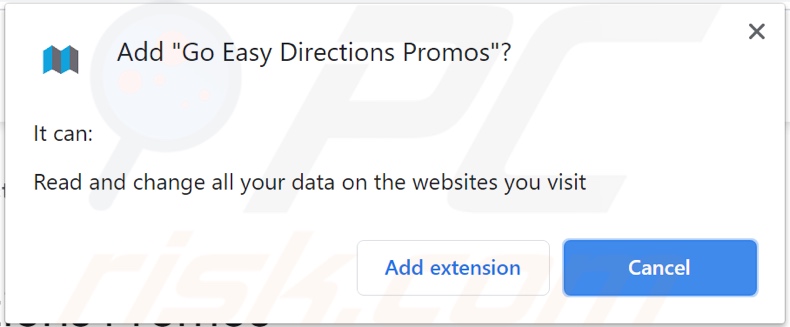
Un ejemplo de anuncios proporcionados por el adware "Go Easy Directions Promos":
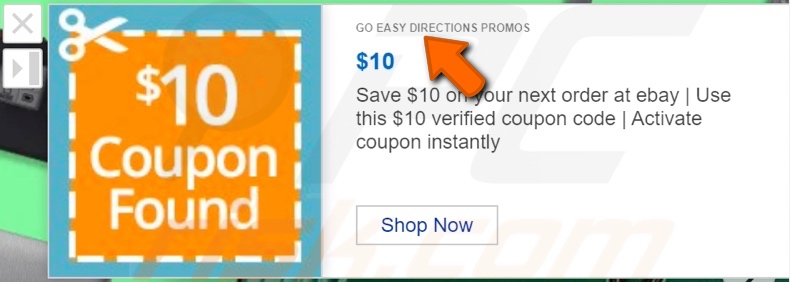
Apariencia del adware "Go Easy Directions Promos" (GIF):
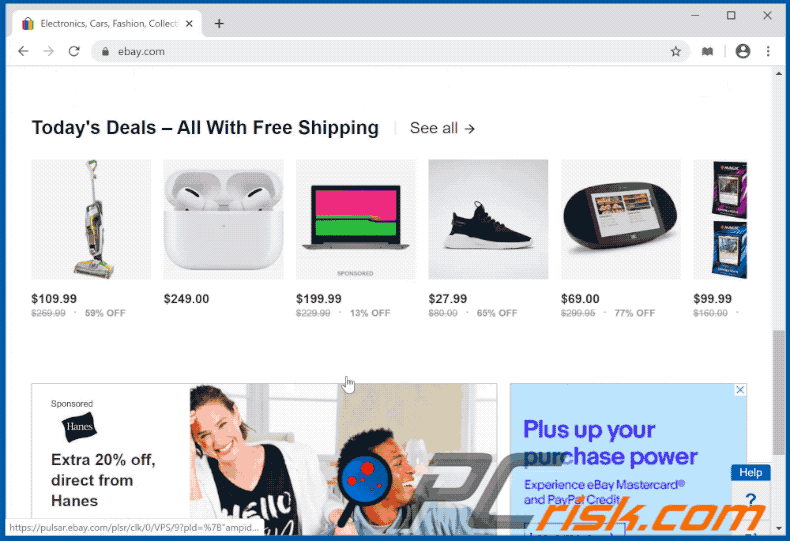
Eliminación automática instantánea de malware:
La eliminación manual de amenazas puede ser un proceso largo y complicado que requiere conocimientos informáticos avanzados. Combo Cleaner es una herramienta profesional para eliminar malware de forma automática, que está recomendado para eliminar malware. Descárguelo haciendo clic en el siguiente botón:
DESCARGAR Combo CleanerSi decide descargar este programa, quiere decir que usted está conforme con nuestra Política de privacidad y Condiciones de uso. Para usar el producto con todas las funciones, debe comprar una licencia para Combo Cleaner. 7 días de prueba gratuita limitada disponible. Combo Cleaner es propiedad y está operado por RCS LT, la empresa matriz de PCRisk.
Menú rápido:
- ¿Qué es "Go Easy Directions Promos"?
- PASO 1. Desinstale la aplicación "Go Easy Directions Promos" usando el Panel de Control.
- PASO 2. Elimine el adware "Go Easy Directions Promos" de Internet Explorer.
- PASO 3. Elimine los anuncios "Go Easy Directions Promos" de Google Chrome.
- PASO 4. Elimine "Go Easy Directions Promos" de Mozilla Firefox.
- PASO 5. Elimine la extensión "Go Easy Directions Promos" de Safari.
- PASO 6. Elimina los complementos no autorizados de Microsoft Edge.
Eliminación del adware "Go Easy Directions Promos":
Usuarios de Windows 10:

Haga clic con el botón derecho en la esquina inferior izquierda de la pantalla, en el Menú de acceso rápido, seleccione Panel de control. En la nueva ventana, elija Desinstalar un programa.
Usuarios de Windows 7:

Haga clic en Inicio (El "logo de Windows" en la esquina inferior izquierda de su escritorio), elija Panel de control. Localice la opción Programas y características y haga clic en Desinstalar un programa.
Usuarios de macOS (OSX):

Haga clic Finder, en la nueva ventana, seleccione Aplicaciones. Arrastre la app desde la carpeta Aplicaciones hasta la papelera (ubicada en su Dock). Seguidamente, haga clic derecho sobre el icono de la papelera y seleccione Vaciar papelera.
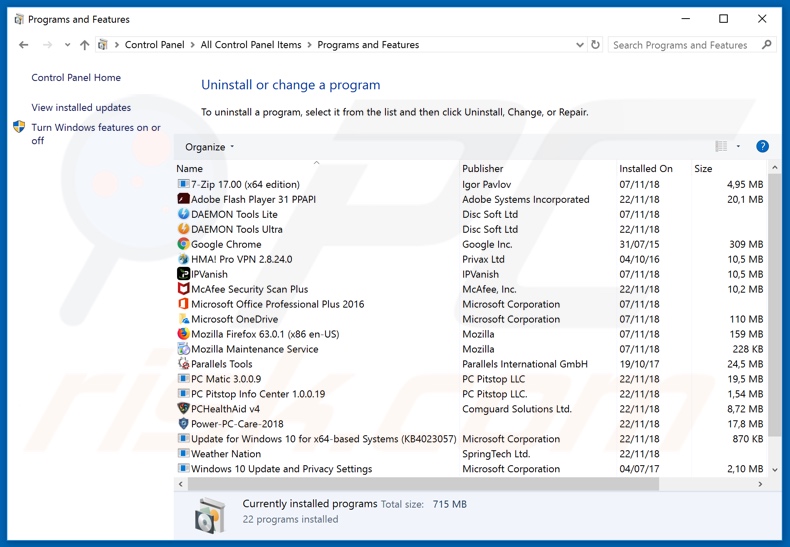
En la ventana de desinstalación de programas, busque "Go Easy Directions Promos", seleccione estas entradas y haga clic en "Desinstalar" o "Eliminar".
Después de desinstalar la aplicación potencialmente no deseada que causa las redirecciones de los anuncios "Go Easy Directions Promos", escanee su computadora en busca de componentes restantes no deseados o posibles infecciones de malware. Para escanear su computadora, utilice software de eliminación de malware recomendado.
DESCARGAR eliminador de infecciones de malware
Combo Cleaner verifica si su equipo está infectado. Para usar el producto con todas las funciones, debe comprar una licencia para Combo Cleaner. 7 días de prueba gratuita limitada disponible. Combo Cleaner es propiedad y está operado por RCS LT, la empresa matriz de PCRisk.
Eliminar el adware "Go Easy Directions Promos" de los navegadores de Internet:
En el momento de la investigación, "Go Easy Directions Promos" no instaló sus complementos de navegador en Internet Explorer, Google Chrome o Mozilla Firefox, sin embargo, se incluyó con otro adware. Por lo tanto, se recomienda eliminar todos los complementos de navegador potencialmente no deseados de sus navegadores de Internet.
Video que muestra cómo eliminar los complementos no deseados de navegador:
 Eliminar complementos maliciosos de Internet Explorer:
Eliminar complementos maliciosos de Internet Explorer:
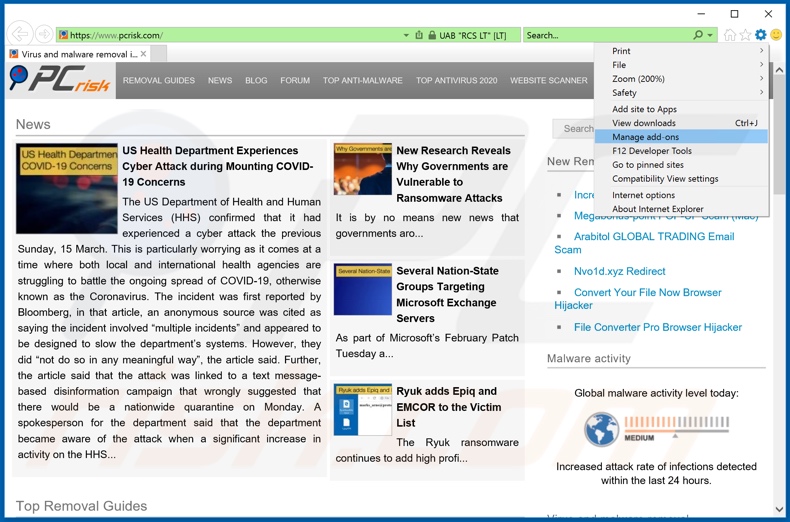
Haga clic en el ícono "engranaje" ![]() (en la esquina superior derecha de Internet Explorer), seleccione "Administrar complementos". Busque cualquier extensión de navegador sospechosa instalada recientemente, seleccione estas entradas y haga clic en "Eliminar".
(en la esquina superior derecha de Internet Explorer), seleccione "Administrar complementos". Busque cualquier extensión de navegador sospechosa instalada recientemente, seleccione estas entradas y haga clic en "Eliminar".
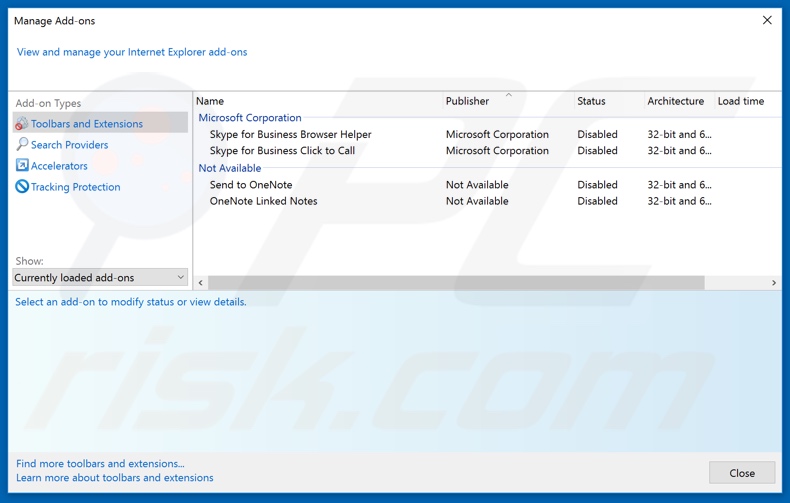
Método opcional:
Si sigue teniendo problemas con la eliminación de anuncios por "go easy directions promos", restablezca la configuración de Internet Explorer por defecto.
Usuarios de Windows XP: Clic en Inicio, pulse en Ejecutar; en la nueva ventana, escriba inetcpl.cpl. A continuación, haga clic en la pestaña Opciones avanzadas y luego en Restablecer... .

Usuarios de Windows Vista y Windows 7: Haga clic en el logo de Windows, en el cuadro de búsqueda teclee inetcpl.cpl y pulse Enter. En la nueva ventana, haga clic en la pestaña de Opciones avanzadas, luego haga clic en Restablecer.

Usuarios de Windows 8: Abra Internet Explorer y haga clic en el icono de la ruedecita. Seleccione Opciones de Internet.

En la nueva ventana, selecciona la pestaña de Opciones avanzadas.

Haga clic en el botón Restablecer.

Confirme que desea restablecer la configuración predeterminada de Internet Explorer haciendo clic en el botón Restablecer.

 Eliminar extensiones maliciosas de Google Chrome:
Eliminar extensiones maliciosas de Google Chrome:
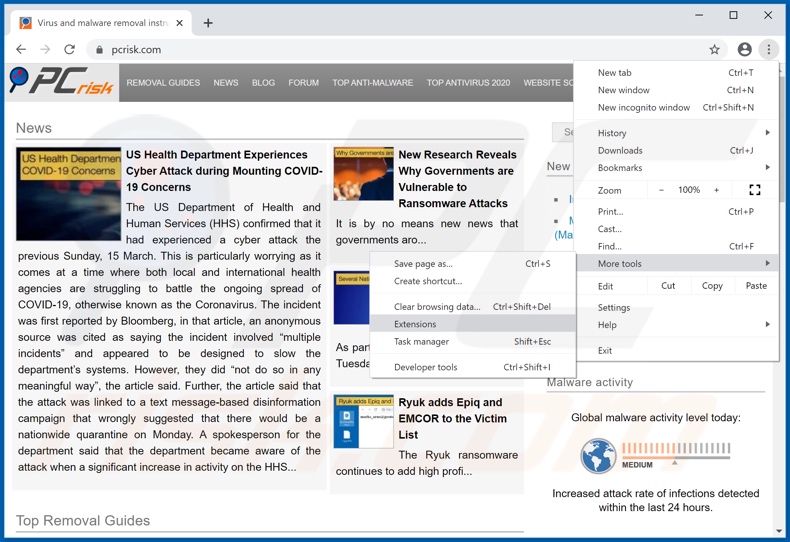
Haga clic en el ícono del menú de Chrome ![]() (en la esquina superior derecha de Google Chrome), seleccione "Más herramientas" y haga clic en "Extensiones". Localice todos los complementos de navegador sospechosos recientemente instalados, y elimínelos.
(en la esquina superior derecha de Google Chrome), seleccione "Más herramientas" y haga clic en "Extensiones". Localice todos los complementos de navegador sospechosos recientemente instalados, y elimínelos.
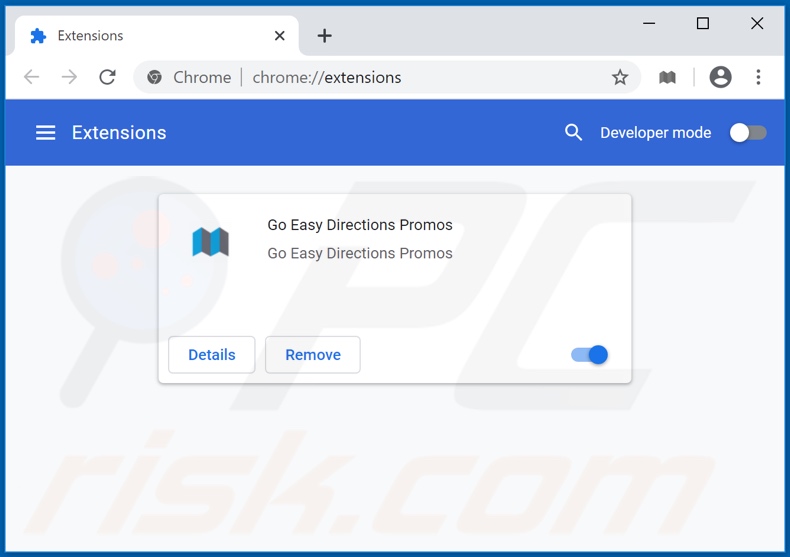
Método opcional:
Si sigue teniendo problemas para eliminar anuncios por "go easy directions promos", restablezca la configuración predeterminada del navegador Google Chrome. Haga clic en el icono de menú en Chrome ![]() (parte superior derecha de Google Chrome) y seleccione Configuración. Diríjase a la parte inferior de la pantalla. Haga clic en el enlace Configuración avanzada.
(parte superior derecha de Google Chrome) y seleccione Configuración. Diríjase a la parte inferior de la pantalla. Haga clic en el enlace Configuración avanzada.

De nuevo, utilice la barra de desplazamiento para ir a la parte inferior de la pantalla y haga clic en el botón Restablecer (Restaura los valores predeterminados originales de la configuración).

En la nueva ventana, confirme que quiere restablecer la configuración predeterminada de Google Chrome haciendo clic en el botón Restablecer.

 Eliminar complementos maliciosos de Mozilla Firefox:
Eliminar complementos maliciosos de Mozilla Firefox:
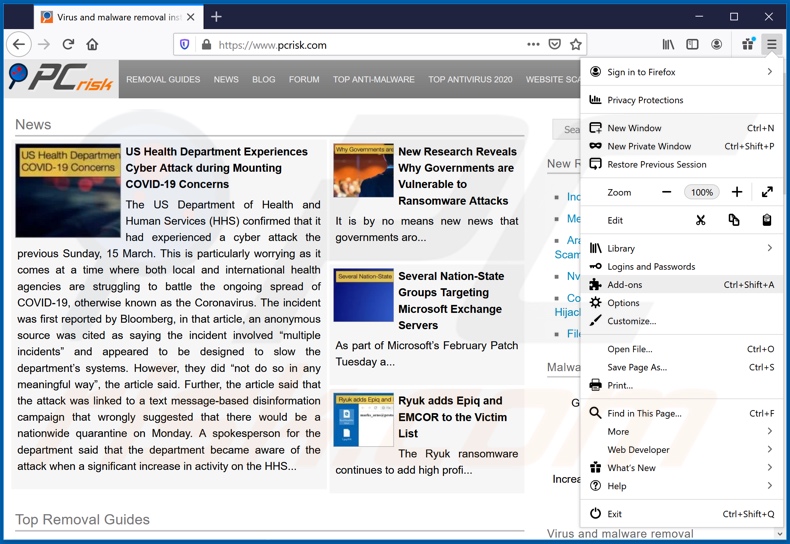
Haga clic en el ícono del menú de Firefox ![]() (en la esquina superior derecha de la ventana principal), seleccione "Complementos". Haga clic en "Extensiones" y elimine todos los complementos de navegador sospechosos recientemente instalados.
(en la esquina superior derecha de la ventana principal), seleccione "Complementos". Haga clic en "Extensiones" y elimine todos los complementos de navegador sospechosos recientemente instalados.
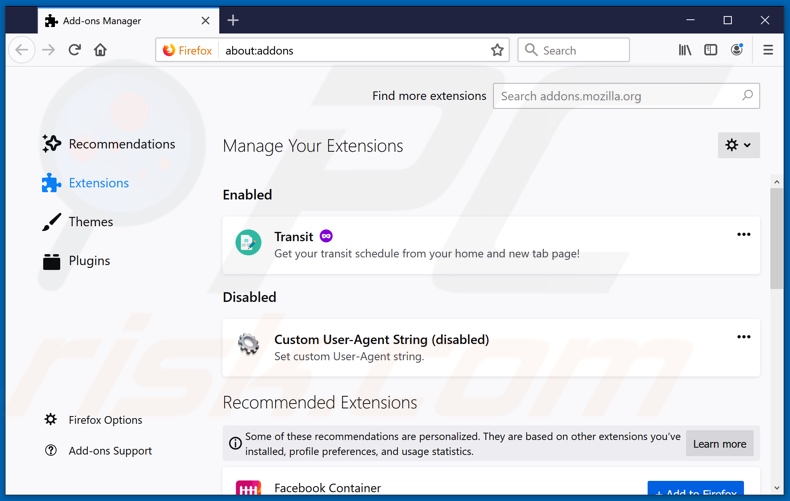
Método opcional:
Los usuarios con problemas para eliminar de anuncios por "go easy directions promos" pueden restablecer la configuración de Mozilla Firefox.
Abra Mozilla Firefox; en la esquina superior derecha de la ventana principal, haga clic en el menú de Firefox ![]() ; en el menú desplegado, pulse sobre el icono Abrir menú de ayuda
; en el menú desplegado, pulse sobre el icono Abrir menú de ayuda ![]()

Seleccione Información para solucionar problemas.

En la nueva pantalla, haga clic en el botón Restablecer Firefox.

En la nueva ventana, confirme que desea restablecer la configuración predeterminada de Mozilla Firefox haciendo clic en el botón Restablecer.

 Eliminar extensiones maliciosas en Safari:
Eliminar extensiones maliciosas en Safari:

Cerciórese de que su navegador Safari está activo. Haga clic en el menú de Safari y seleccione Preferencias…

En la nueva ventana, haga clic en Extensiones, revise todas las extensiones instaladas recientemente que parezcan sospechosas, selecciónelas y haga clic en Desinstalar.
Método opcional:
Asegúrese de que su navegador Safari está activo y haga clic en el menú Safari. Seleccione Borrar historial y datos de sitios webs del menú desplegable.

En el cuadro de diálogo que se ha abierto, seleccione Todo el historial y pulse el botón Borrar historial.

 Eliminar extensiones maliciosas de Microsoft Edge:
Eliminar extensiones maliciosas de Microsoft Edge:

Haga clic en el ícono de menú de Edge ![]() (en la esquina superior derecha de Microsoft Edge), seleccione "Extensiones". Localice todos los complementos de navegador sospechosos recientemente instalados y haga clic en "Eliminar" debajo de sus nombres.
(en la esquina superior derecha de Microsoft Edge), seleccione "Extensiones". Localice todos los complementos de navegador sospechosos recientemente instalados y haga clic en "Eliminar" debajo de sus nombres.

Método opcional:
Si continúa teniendo problemas con la eliminación de anuncios por "go easy directions promos", restablezca la configuración del navegador Microsoft Edge. Haga clic en el ícono de menú de Edge ![]() (en la esquina superior derecha de Microsoft Edge) y seleccione Configuración.
(en la esquina superior derecha de Microsoft Edge) y seleccione Configuración.

En el menú de configuración abierto, seleccione Restablecer Configuración.

Seleccione Restaurar configuración a sus valores predeterminados. En la ventana abierta, confirme que desea restablecer la configuración predeterminada de Microsoft Edge haciendo clic en el botón Restablecer.

- Si esto no ayudó, siga estas instrucciones alternativas que explican cómo restablecer el navegador Microsoft Edge.
Resumen:
 Con normalidad, el software publicitario o aplicaciones potencialmente no deseadas se introducen sin permiso en los navegadores web del usuario al descargar programas gratuitos. Algunos de los sitios web malintencionados que ofrecen descargas de programas gratuitos no dejan descargar el programa elegido si se decide rechazar la instalación de software promocionado. Tenga en cuenta que la fuente más segura para descargar programas gratuitos es el sitio web de los creadores. Al instalar el programa gratuito ya descargado, elija la opción de instalación personalizada o avanzada; este paso mostrará todas las aplicaciones no deseadas que se iban a instalar junto con el programa de su elección.
Con normalidad, el software publicitario o aplicaciones potencialmente no deseadas se introducen sin permiso en los navegadores web del usuario al descargar programas gratuitos. Algunos de los sitios web malintencionados que ofrecen descargas de programas gratuitos no dejan descargar el programa elegido si se decide rechazar la instalación de software promocionado. Tenga en cuenta que la fuente más segura para descargar programas gratuitos es el sitio web de los creadores. Al instalar el programa gratuito ya descargado, elija la opción de instalación personalizada o avanzada; este paso mostrará todas las aplicaciones no deseadas que se iban a instalar junto con el programa de su elección.
Ayuda para la desinfección:
Si se encuentra con problemas al intentar eliminar anuncios por "go easy directions promos" de su equipo, por favor pida ayuda en nuestro foro de eliminación de programas maliciosos.
Publique un comentario:
Si dispone de más información sobre anuncios por "go easy directions promos" o sobre la forma de eliminarlo, por favor comparta su conocimiento en la sección de comentarios de abajo.
Fuente: https://www.pcrisk.com/removal-guides/17347-go-easy-directions-promos-adware
Compartir:

Tomas Meskauskas
Investigador experto en seguridad, analista profesional de malware
Me apasiona todo lo relacionado con seguridad informática y tecnología. Me avala una experiencia de más de 10 años trabajando para varias empresas de reparación de problemas técnicos y seguridad on-line. Como editor y autor de PCrisk, llevo trabajando desde 2010. Sígueme en Twitter y LinkedIn para no perderte nada sobre las últimas amenazas de seguridad en internet.
El portal de seguridad PCrisk es ofrecido por la empresa RCS LT.
Investigadores de seguridad han unido fuerzas para ayudar a educar a los usuarios de ordenadores sobre las últimas amenazas de seguridad en línea. Más información sobre la empresa RCS LT.
Nuestras guías de desinfección de software malicioso son gratuitas. No obstante, si desea colaborar, puede realizar una donación.
DonarEl portal de seguridad PCrisk es ofrecido por la empresa RCS LT.
Investigadores de seguridad han unido fuerzas para ayudar a educar a los usuarios de ordenadores sobre las últimas amenazas de seguridad en línea. Más información sobre la empresa RCS LT.
Nuestras guías de desinfección de software malicioso son gratuitas. No obstante, si desea colaborar, puede realizar una donación.
Donar
▼ Mostrar discusión